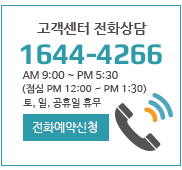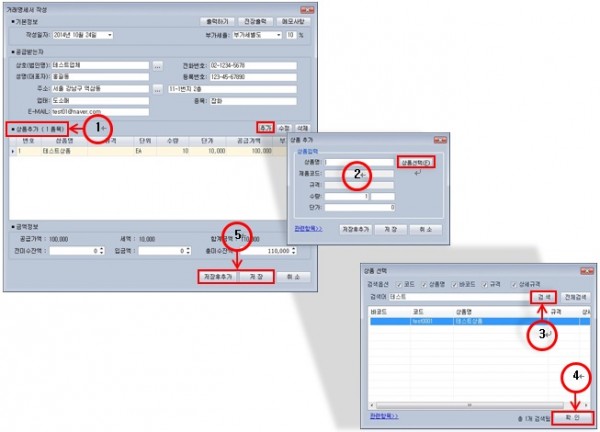이지판매10 | 거래명세서 e-mail 전송관리/발행방법
페이지 정보
작성자 최고관리자 작성일15-02-12 13:30본문
거래명세서는 매출과 바로 연계될 수도 있지만 견적서처럼 거래명세서를 먼저 주고받는 경우가 많아,
전자세금계산서처럼 프로그램 내에서 e-mail 전송관리가 되도록 반영하였습니다.
※ 매출전표를 작성하여 거래명세서를 출력하는 방법은 기존버전과 동일합니다.
매출전표 없이 거래명세서만 작성하여 e-mail 전송하시는 사용방법을 안내드리겠습니다.
거래명세표관리는 좌측 메인메뉴보다 메인화면 상단에 나와있는 아이콘을 클릭하는 게 편리합니다.
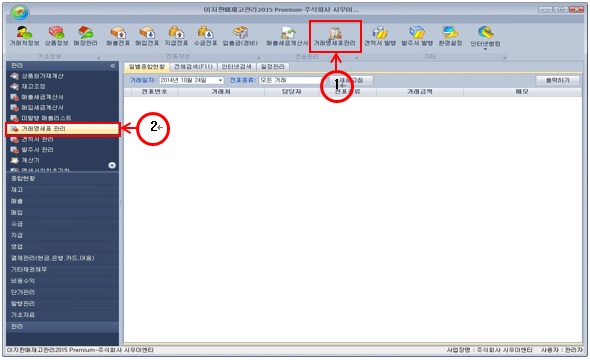
메인화면에서 단축아이콘 [거래명세표관리]를 클릭하거나, 좌측 메뉴에서 [관리]를 클릭 후
[거래명세표 관리]를 클릭합니다.
거래명세표 작성은 별도의 요금충전 없이 가능하지만 작성된 거래명세표의 e-mail 전송을 위해서는
충전결제 후 사용하셔야 합니다.
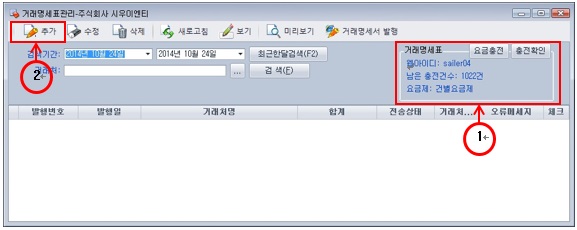
거래명세표관리 창이 열리면, 우측 상단의 거래명세표 부분의 웹아이디와 남은 충전건수, 요금제 부분을
확인하세요. 거래명세표 작성을 위해 좌측 상단의 [추가]를 클릭하시면 됩니다.

거래명세서 작성 창이 열리면, 공급받는자 정보를 입력합니다. 상호 옆의 [...]을 클릭하면,
거래처선택 창이 열립니다. 검색어 부분에 상호를 입력하고 [검색] 탭을 클릭하여
해당업체를 선택하시고 [확인]탭을 클릭하시면 공급받는자 정보가 작성됩니다.
공급받는 자 정보입력 후 상품추가 옆의 [추가]탭을 클릭하시면 상품추가 창이 열립니다.
[상품선태(F)]탭을 클릭하여 상품선택 창에서 검색어 란에 상품명을 입력 후 [검색]을 클릭하여
선택된 상품을 [확인]하시면 거래명세서에 상품이 추가됩니다.
마지막으로 더 작성하실 거래명세서가 없을 경우 [저장]탭을 거래명세서를 추가로 작성하실 경우
[저장후추가]탭을 클릭하시면 됩니다.

작성이 완료되면 거래명세표관리 창에 발행하신 내용을 조회하시고 [체크]부분을 클릭하여 체크하신 후
[거래명세서 발행]을 클릭하시면 "전송이 완료되었습니다." 라는 창이 뜹니다.
[확인]을 클릭하시면 e-mail 전송이 완료되었습니다.

 한국어
한국어 English
English Tiếng Việt
Tiếng Việt